Imate čudovito novo AirPods Pro, in zdaj imate komplet popolnoma dobrih (če malo voskasta) AirPods Normal samo zavzamejo duševni prostor.
Bi jih morali hraniti kot rezervne? Mislim, da je to varna pot (v primeru, da zamudite profesionalce). Kako pa bi jih podarili prijatelju ali družinskemu članu? Danes bomo videli, kako prekiniti povezavo AirPods z vašim računom iCloud, tako da lahko storite prav to. (Plus, kako jih očistiti, preden jih posredujete skupaj.)
Ker se bližajo prazniki, bi morda koga lahko zelo razveselili.
Ta objava vsebuje partnerske povezave. Kult Mac lahko pri nakupu artiklov zaslužite provizijo.
Kako odstraniti AirPods iz Apple ID -ja
Od trenutka, ko prvič predstavite svoje AirPods v svojem iPhoneu, se povežejo z njimi vaš Apple ID. Zato vam AirPods nikoli ni treba seznaniti z drugo napravo Apple. Zahvaljujoč sinhronizaciji iCloud se AirPods samodejno prikažejo na vašem računalniku Mac, iPhone, iPad in Apple Watch. Tako so na primer prikazani v meniju AirPlay na vašem iPadu, zato se morate pred ogledom filma dotakniti, da jih izberete.
Toda ta tesna povezava z vašim Apple ID -jem pomeni, da morate pred posredovanjem odstraniti vse AirPods iz svojega računa. Na srečo je to tako enostavno, kot jih je najprej združiti.
Če želite prenehati seznanjati AirPods ali AirPods Pro, pojdite na Nastavitve> Bluetooth v eni od naprav in se dotaknite gumba jaz zraven imena vaših starih AirPods. Nato se na zaslonu, ki sledi, dotaknite Pozabite na to napravo.
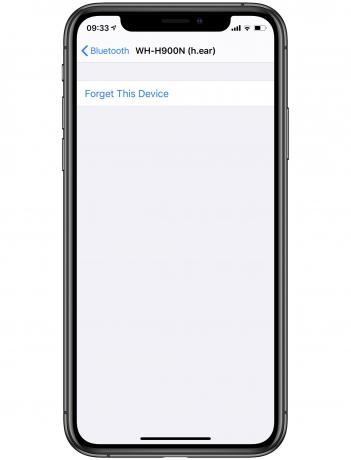
Foto: Kult Maca
In to je to. Ko odstranite AirPods iz ene naprave, jih odstranite iz Apple ID -ja. Če želite preveriti, lahko odprete vgrajeno aplikacijo Find My in si oglejte seznam naprav. AirPods se tam ne bodo več pojavljali.
V tem procesu je ena nenavadnost. Ko prvič povežete AirPods, bodo samodejno poimenovani. Moje bi se na primer lahko imenovalo "Charlie's AirPods". Tudi ko prekinem seznanjanje teh AirPod -ov, ohranijo to ime. Če jih podarjate prijatelju ali družinskemu članu, boste morda želeli najprej spremeniti ime svojih AirPods.
Preden prekinite povezavo, spremenite ime AirPods
To lahko storite v nastavitvah AirPods, nazaj v razdelku Bluetooth v aplikaciji Nastavitve. Samo tapnite na Ime razdelku in jih tam preimenujte. V nasprotnem primeru, ko naslednji uporabnik seznani svoje "nove" AirPods, se bodo še vedno imenovali Charliejevi AirPods ali karkoli že.
Kako očistiti AirPods, preden jih podarite
Nič ne pravi "ljubim te", kot da nekomu podarite umazane, voskom obložene AirPods. Zato jih morda najprej očistite. Imamo kako na to temo, bistvo pa je, da lahko površine očistite s čistim alkoholom. Poleg tega morate očistiti različne rešetke Blu-Tack, nežno vtrite lepilni kit za večkratno uporabo na rešetke, da izvlečete vosek. Tako to počnejo v trgovini Apple, če vzamete AirPods, ki so dovolj blokirani, da so skoraj tihi (vprašajte me, kako vem), in deluje odlično.
Nato samo svoje stare AirPods podarite srečnemu prejemniku in uživajte v toplem siju velikodušnosti.
